WIN10系统的电脑怎么开启摄像头录像或拍照
1、首先我们要确保电脑的摄像头功能是允许被使用的,否则再怎么操作都无法正常打开,点击设置界面当中的【隐私】模块。

2、接着,进入到隐私页面,选择到分类栏中的相机,确保右侧页面中的相机开关保持打开状态,这样,摄像头就被允许打开了。
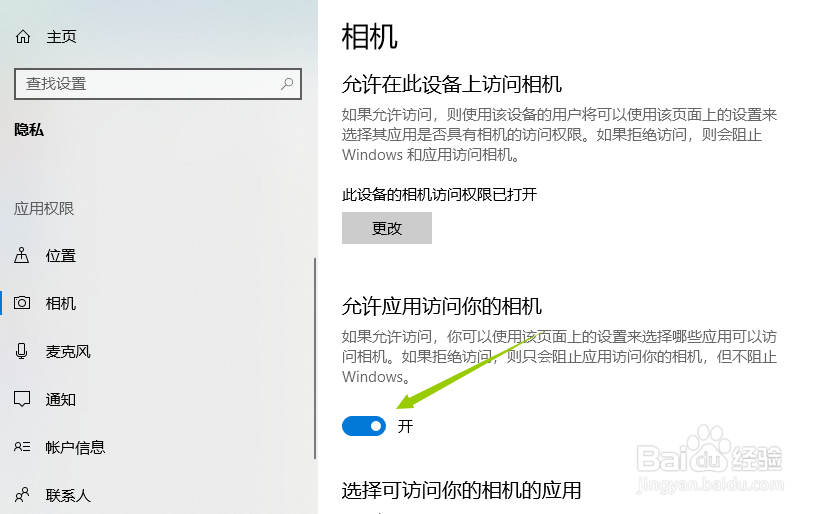
3、接下来,就是启动摄像头功能了,点击电脑桌面左下角的菜单按钮,找到X开通的分类,点击其中的相机。
当然也可直接同时按下键盘WIN+S,通过搜索相机关键字来快速打开此功能。
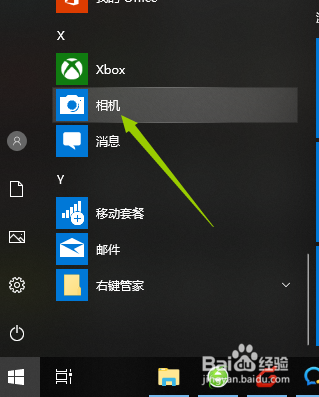
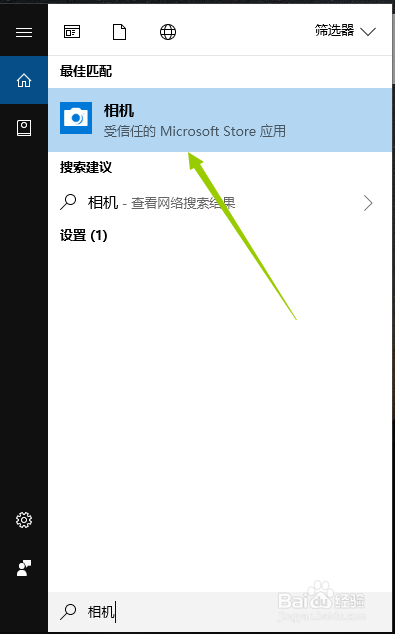
4、开启相机后,如果是笔记本的话,上方的摄像头灯会亮起,表示摄像头进入工作状态。同时电脑上也会打开相机的窗口。
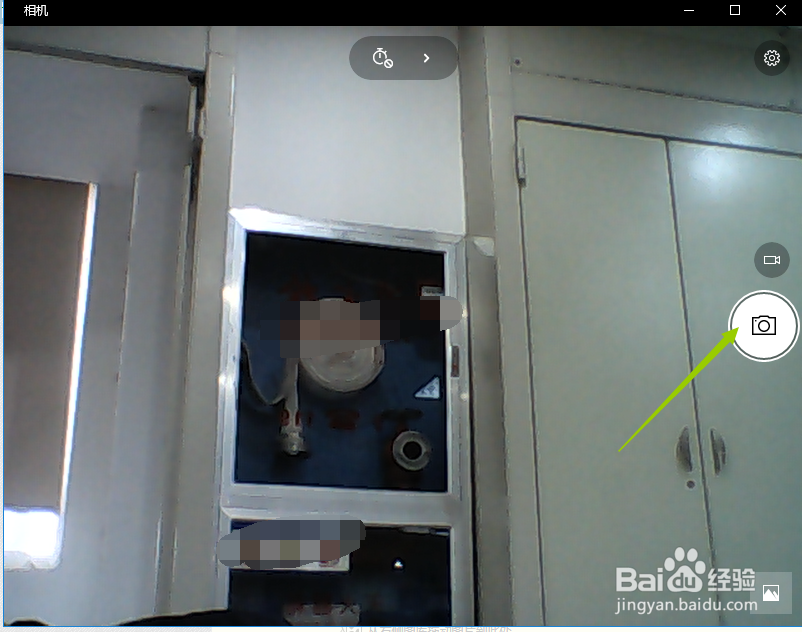
5、默认开启的拍照模式,若是需要录制视频,则点击右侧的摄像机图标按钮,点击后即可开始录制。

6、也可以设置拍照以及录视频的模式,具体设置成多少就看个人需要了。
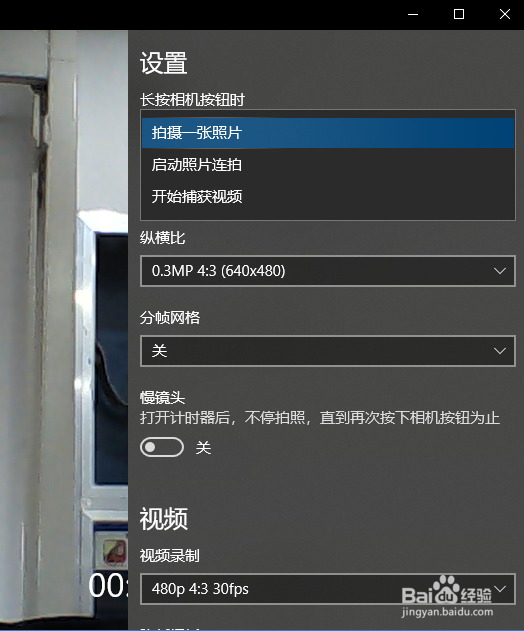
声明:本网站引用、摘录或转载内容仅供网站访问者交流或参考,不代表本站立场,如存在版权或非法内容,请联系站长删除,联系邮箱:site.kefu@qq.com。
阅读量:191
阅读量:93
阅读量:155
阅读量:34
阅读量:118